Šķiet, ka mūsdienās mums vairāk nekā jebkad agrāk ir jāpievērš uzmanība akumulatora uzlādes līmenim. No mūsu Mac un mobilās ierīces Mūsu bezvadu pelei un Bluetooth tastatūrai, lai nodrošinātu, ka mums ir pietiekami daudz akumulatora, kas atlicis dienai, ir ļoti svarīgi produktivitātei, saziņai, izklaidei un daudz ko citu.
Viena no jūsu iPhone šodienas skata iespējām ir tāda, ka varat pievienot logrīku, kas uzrauga pievienoto ierīču, piemēram, Apple Watch un AirPods, akumulatorus. Tālāk ir norādīts, kā to viegli iestatīt, lai jūs vienmēr zinātu šo akumulatora uzlādes līmeni.
Saistīts:
- Kāpēc jūsu iPhone vai iPad akumulatora procentuālais daudzums mainās
- Vai Apple Smart Battery Case var sabojāt jūsu iPhone akumulatoru?
- Vai jūsu iPhone akumulators parasti pasliktinās? Lūk, kas jāzina
- Kā pārbaudīt AirPods akumulatora statusu iPhone, Watch, Mac un pat Android ierīcēs
Saturs
- Pievienojiet logrīku Baterijas savam šodienas skatam
-
Vai neredzat Bluetooth akumulatora uzlādes līmeni?
- Kā atiestatīt visus iPhone iestatījumus
-
Vienā mirklī sekojiet līdzi akumulatoriem
- Saistītās ziņas:
Pievienojiet logrīku Baterijas savam šodienas skatam
Pamodiniet savu iPhone un pēc tam velciet, lai atvērtu Šodienas skats. Pēc tam veiciet šīs vienkāršās darbības, lai pievienotu logrīku Baterijas.
- Ritiniet līdz apakšai Šodienas skats un pieskarieties Rediģēt.
- Zem Vairāk logrīku, pieskarieties plus zīme zaļā krāsā blakus Baterijas logrīks.
- Pēc izvēles logrīku Baterijas varat ievietot precīzā vietā saraksta augšdaļā, kur to vēlaties. Pieskarieties, turiet un velciet to uz vajadzīgo vietu un pēc tam atlaidiet.
- Krāns Gatavs.
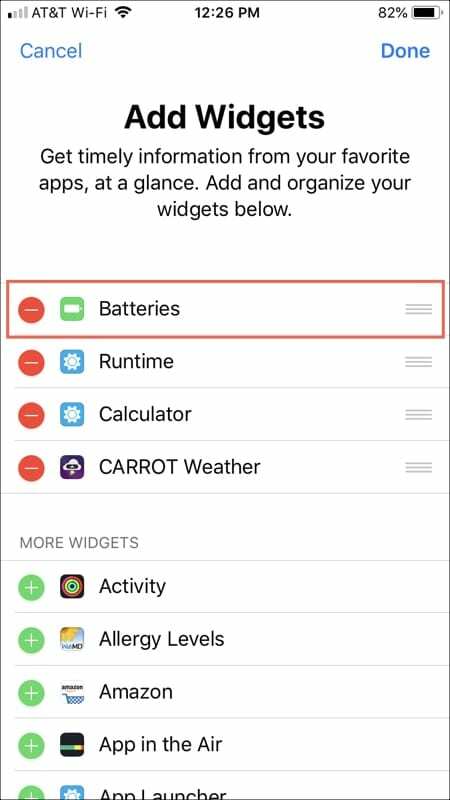
Tagad, kad atgriezīsities šodienas skatā, redzēsit parocīgo Bateriju logrīku, kurā būs redzamas pievienotās ierīces un to pašreizējais līmenis.
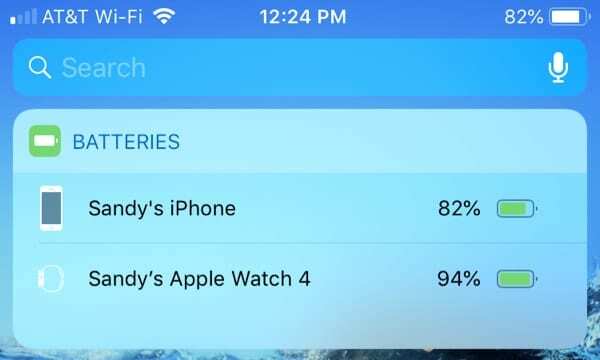
Ņemiet vērā: lai ierīce un tās akumulatora uzlādes līmenis tiktu parādīts logrīkā, tai ir jābūt atbalstītai, savienotai Bluetooth ierīcei. Tiklīdz pievienosit saderīgu ierīci, tās akumulatora uzlādes līmenim logrīkā vajadzētu parādīties automātiski.
Piemēram, ja pievienojat AirPods savam iPhone tālrunim, tie nekavējoties būs redzami logrīkā Baterijas. Un tas, kas ir foršs par AirPods akumulatora uzlādes līmeni, ir tas, ka varat redzēt kreisās, labās un AirPod korpusa uzlādes līmeni.

Vai neredzat Bluetooth akumulatora uzlādes līmeni?
Nezināmu iemeslu dēļ dažas Bluetooth ierīces vienkārši neziņo par akumulatora uzlādes līmeni šajā logrīkā. Ja veicāt iepriekš minētās darbības, bet joprojām neredzat savas BT ierīces akumulatora uzlādes līmeni, izmēģiniet šīs darbības:
- Pārliecinieties, vai šie Bluetooth piederumi ir ieslēgti un savienoti, izmantojot Bluetooth, pēc tam noņemiet akumulatora logrīku un pievienojiet to vēlreiz
- Aizmirstiet un atkārtoti savienojiet pārī Bluetooth ierīci. Pārliecinieties, ka vispirms aizmirstat ierīci(-es) un pēc tam atkārtoti savienojiet tās pārī.
- Daži cilvēki atklāja, ka visu iestatījumu atiestatīšana viņiem atrisināja šo konkrēto problēmu, taču tas ir nedaudz krasi!
Kā atiestatīt visus iPhone iestatījumus
- Iet uz Iestatījumi > Vispārīgi > Atiestatīt > Atiestatīt visu

Iestatījumu atiestatīšana neizdzēš saturu. - Tas atiestata uz noklusējuma visu iestatījumu sadaļā, tostarp paziņojumiem, brīdinājumiem, spilgtuma un pulksteņa iestatījumiem, piemēram, pamošanās. signalizē un atgriež visas jūsu personalizētās un pielāgotās funkcijas, piemēram, fona attēlus un pieejamības iestatījumus, uz rūpnīcas stāvokli noklusējuma iestatījumi
- Jūsu iPhone iestatījumu atiestatīšana neietekmē jūsu personas ierīces datus, tostarp fotoattēlus, tekstus, dokumentus un citus failus.
Vienā mirklī sekojiet līdzi akumulatoriem

Bez nepieciešamības skatīt akumulatora uzlādes līmeni ierīcēs, kuras esat pievienojis savam iPhone, varat to izdarīt, ātri uzmetot skatienu, izmantojot logrīku Baterijas. Paziņojiet mums, ja plānojat to iestatīt savām ierīcēm zemāk esošajos komentāros!
Un atcerieties, ka jūs vienmēr varat apmeklējiet mūs Twitter!

Sandijs daudzus gadus strādāja IT nozarē par projektu vadītāju, nodaļas vadītāju un PMO vadītāju. Pēc tam viņa nolēma sekot savam sapnim un tagad raksta par tehnoloģijām pilna laika. Sandijs tur a Zinātņu bakalauri informācijas tehnoloģijās.
Viņai patīk tehnoloģija, jo īpaši, lieliskas spēles un lietotnes operētājsistēmai iOS, programmatūra, kas atvieglo jūsu dzīvi, un produktivitātes rīki, kurus varat izmantot katru dienu gan darba, gan mājas vidē.
Viņas raksti regulāri tika publicēti vietnē MakeUseOf, iDownloadBlog un daudzas citas vadošās tehnoloģiju publikācijas.